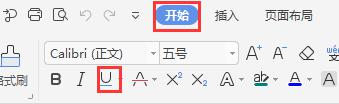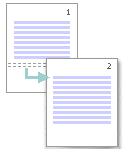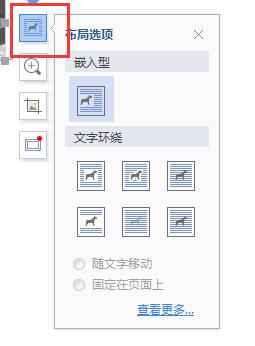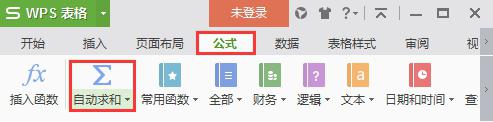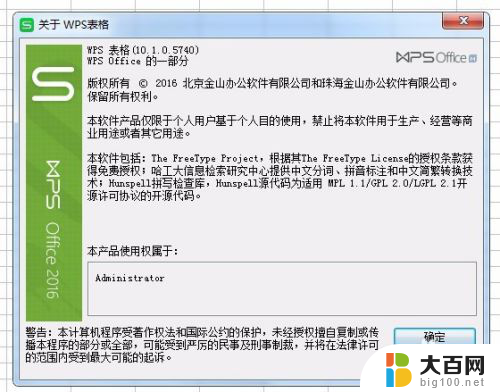wps怎样添加下一页 wps如何添加下一页
更新时间:2024-05-05 09:45:29作者:xiaoliu
wps是一款功能强大的办公软件,使用它可以方便地编辑和排版文档,在编辑长篇文档时,我们经常需要添加下一页来分隔内容,使文档更加清晰。如何在wps中添加下一页呢?其实非常简单,只需将光标定位到想要插入下一页的位置,然后点击菜单栏中的插入选项,选择分页符,即可在光标位置插入一个分页符,实现下一页的效果。我们还可以使用快捷键Ctrl+Enter来添加下一页。通过这样的操作,我们可以轻松地对文档进行分页,使其更加整洁和易读。

在”插入”选项卡,点击“空白页”,可以选择纸张方向,“竖向”或“横向”。
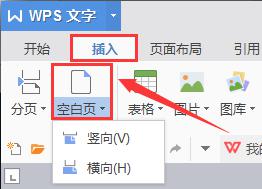
以上是关于如何在wps中添加下一页的全部内容的方法,如果您遇到这种情况,可以按照我们提供的方法进行解决,我们希望这能帮助到您。